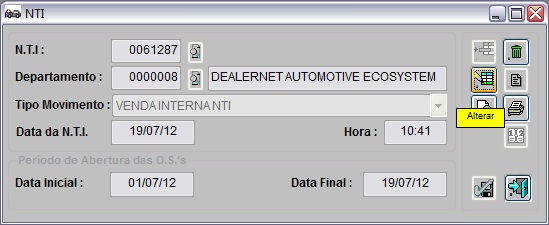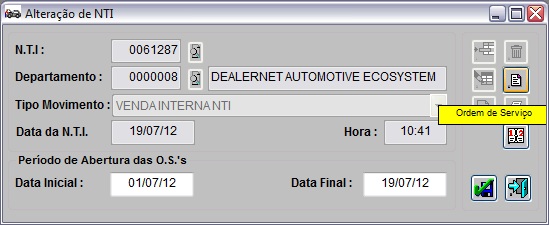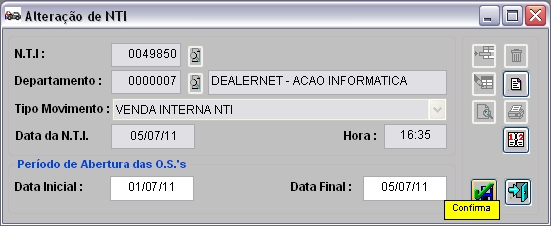Alterando NTI
De Dealernet Wiki | Portal de Solução, Notas Técnicas, Versões e Treinamentos da Ação Informática
(Diferença entre revisões)
(Criou página com 'MÃDULO OFICINA 1. No menu principal clique Serviços e Nota de Transferência Interna (N.T.I.); 2. Na janela N.T.I. digite o nº. da NTI ou selecione através e clique Alteâ¦') |
|||
| (9 edições intermediárias não estão sendo exibidas.) | |||
| Linha 1: | Linha 1: | ||
| - | MÃDULO OFICINA | + | <p align="center">'''MÃDULO OFICINA'''</p> |
| - | 1. No menu principal clique Serviços e Nota de Transferência Interna (N.T.I.); | + | '''1.''' No menu principal clique '''Serviços''' e '''Nota de Transferência Interna (N.T.I.)'''; |
| + | [[Arquivo:nti35.jpg]] | ||
| + | '''2.''' Na janela ''N.T.I.'' digite o nº. da NTI ou selecione através [[Arquivo:nti1.jpg]] e clique '''Alterar'''; | ||
| - | + | [[Arquivo:nti44.jpg]] | |
| + | '''3.''' Opções para alteração: ''Data Inicial'', ''Data Final'' e ''Hora''; | ||
| + | '''4.''' Clique '''Ordem de Serviço''' para alterar a seleção de O.S.; | ||
| - | + | [[Arquivo:nti45.jpg]] | |
| - | + | '''5.''' Marque ou desmarque as O.S. e clique '''OK'''; | |
| + | [[Arquivo:nti46.JPG]] | ||
| + | '''6.''' Clique '''Confirma'''; | ||
| - | + | [[Arquivo:nti47.JPG]] | |
| - | + | '''7.''' NTI alterada. | |
| - | + | ||
| - | + | ||
| - | + | ||
| - | + | ||
| - | + | ||
| - | 7. NTI alterada. | + | |
Edição atual tal como 15h08min de 19 de julho de 2012
MÃDULO OFICINA
1. No menu principal clique Serviços e Nota de Transferência Interna (N.T.I.);
2. Na janela N.T.I. digite o nº. da NTI ou selecione através ![]() e clique Alterar;
e clique Alterar;
3. Opções para alteração: Data Inicial, Data Final e Hora;
4. Clique Ordem de Serviço para alterar a seleção de O.S.;
5. Marque ou desmarque as O.S. e clique OK;
6. Clique Confirma;
7. NTI alterada.